A 6 legjobb módszer a Snapchat kamera késésének javítására iPhone és Android rendszeren
Vegyes Cikkek / / April 05, 2023
Még a TikTok és az Instagram kemény versenye ellenére is a Snapchat továbbra is a tinédzserek által preferált közösségi média platform. A Snapchat élmény a kamera köré összpontosul, így gyorsan megoszthatja a pillanatfelvételeket és az élő pillanatokat barátaival. A Snapchat kamera késése elmosódott és használhatatlan felvételeket eredményezhet. Íme a probléma megoldásának legjobb módjai.

A Snapchat élmény megszakad, amikor az alkalmazás nem tudja elküldeni a riasztásokat, nem működik Wi-Fi-n, és az átlagosnál alacsonyabb kattintások esetén a kamera késéseket szenved. Ha időnként ugyanezzel szembesül, tekintse meg a legfontosabb hibaelhárítási trükköket a Snapchat kamera késésének kijavításához iPhone és Android rendszeren.
Hogyan működik a Snapchat kamera: iOS vs. Android
A közösségi média alkalmazások szoftverfejlesztése kihívást jelent. Az Apple és a Google szükséges API-kat kínál a fejlesztőknek a natív kamera használatához az alkalmazásban. Míg a legtöbb fejlesztő, köztük a Snapchat, a natív kamerát használja iPhone-on, ugyanez igaz az Android oldalára is. Az eszköz töredezettsége, a különböző eszközméretek, -felbontások és mobil chipek miatt az olyan alkalmazások, mint a Snapchat, képernyőképet készítenek a kereső menüjéről, hogy egy képre kattintsanak. Ez a megvalósítás a Snapchat kameráját késleltetésnek és zárnak teszi ki felvételkészítés közben.
1. Indítsa újra a Snapchat-et
Ha jelentős késést észlel a Snapchat kamera használata közben, újra kell indítania az alkalmazást, és a semmiből kell próbálkoznia.
1. lépés: Nyissa meg a legutóbbi alkalmazások vagy többfeladatos menüt Android vagy iPhone készülékén.
2. lépés: Az alkalmazás bezárásához húzza felfelé az ujját a Snapchaten.

Nyissa meg újra a Snapchatet, és próbálja meg megszakítás nélkül használni a beépített kamerát.
2. A Snapchat kényszerített leállítása (Android)
Ha a Snapchat furcsán működik Android telefonján, kényszerítse le az alkalmazást, és próbálja újra.
1. lépés: Keresse meg a Snapchat alkalmazás ikonját Android telefonja kezdőképernyőjén vagy az alkalmazásfiókban.
2. lépés: Nyomja meg hosszan, és nyissa meg az Alkalmazásinformáció menüt.

3. lépés: Válassza a Kényszer leállítás lehetőséget, és erősítse meg a párbeszédpanelen.
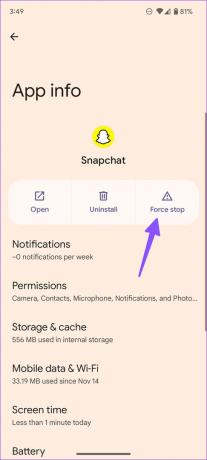
3. A háttérfolyamat letiltása
Ha a telefon kameraalkalmazása aktívan fut a háttérben, vagy bármely más alkalmazás használja a kamerát, az a Snapchat kamera késéséhez vezethet. Nyissa meg a többfeladatos menüt, és zárja be az ilyen alkalmazásokat, hogy ne futjanak a háttérben.
Ha CPU-igényes folyamatok futnak a háttérben, fontolja meg az ilyen alkalmazások és szolgáltatások bezárását. Az ilyen alkalmazások jelentős CPU-erőforrásokat igényelnek, és kevesebb energiát hagynak a Snapchat számára. Ez végül a Snapchat kamera késését eredményezi a telefonon. A jelenség inkább az alsó- és középkategóriás androidos telefonokon jelentkezik.
4. Törölje a Snapchat gyorsítótárat
A Snapchat gyorsítótárat gyűjt az alkalmazások betöltési idejének és az általános felhasználói élmény javítása érdekében. Az elavult vagy sérült Snapchat gyorsítótár olyan problémákat okozhat, mint a kamera késése. Törölnie kell a Snapchat gyorsítótárát, és újra meg kell próbálnia képeket készíteni.
Android
1. lépés: Nyissa meg az alkalmazásfiókot Android-eszközén, nyomja meg hosszan a Snapchat alkalmazás ikonját, és válassza az Alkalmazásinformáció menüt (lásd a fenti lépéseket).
2. lépés: Válassza a „Tárhely és gyorsítótár” lehetőséget.

3. lépés: Koppintson a gyorsítótár törlésére, és már mehet is.

iPhone
Az Androiddal ellentétben nem ellenőrizheti az egyes alkalmazások gyorsítótárát az iPhone-on. Az iPhone-felhasználók az alábbi lépéseket követve törölhetik a Snapchat gyorsítótárát.
1. lépés: Indítsa el a Snapchat alkalmazást iPhone-ján.
2. lépés: Válassza ki profilját a bal felső sarokban.

3. lépés: Nyissa meg a Snapchat beállításait.


5. Kerülje a Snapchat szűrők és effektusok használatát
A Snapchat szűrők és effektusok túlzott használata a kamera késését okozhatja. Leginkább olcsó Android telefonokon látható. Ne ess túlzásba a Snapchat szűrőkkel és effektusokkal.
6. Frissítse a Snapchat
Az elavult Snapchat olyan problémákat okoz, mint a kamera késése a telefonon. A Snapchat rendszeresen frissítéseket ad ki az új funkciók hozzáadásához és a hibák kijavításához. A függőben lévő Snapchat frissítés telepítéséhez lépjen az App Store vagy a Google Play Áruházba.
Töltse le a Snapchat Androidra
Töltse le a Snapchat iPhone-ra
Ha a Snapchat kamera késése széles körben elterjedt probléma a telefonon, akkor regisztrálnia kell a béta programra, és telepítenie kell egy kiadatlan Snapchat buildet. Az Android felhasználók a Play Áruház Snapchat információs menüjébe léphetnek, és csatlakozhatnak a bétaprogramhoz. Az iPhone felhasználóknak le kell tölteniük a TestFlight alkalmazást és iratkozzon fel a Snapchat béta verziójára.

Töltse le a TestFlight-ot iPhone-ra
Stílusos pillanatfelvételek küldése
Ha egyik trükk sem működik, kattintson a képekre a natív kameraalkalmazásból, és importálja azokat a Snapchatbe a megosztáshoz. Az egyetlen probléma az, hogy elveszíti hozzáférését a funky Snapchat objektívhez. Ehelyett használhatja a fenti trükköket, és gyorsan megoldhatja a problémát. Melyik trükk vált be nálad? Ossza meg megállapításait az alábbi megjegyzésekben.
Utolsó frissítés: 2022. december 14
A fenti cikk olyan társult linkeket tartalmazhat, amelyek segítenek a Guiding Tech támogatásában. Ez azonban nem befolyásolja szerkesztői integritásunkat. A tartalom elfogulatlan és hiteles marad.
Írta
Parth Shah
Parth korábban az EOTO.tech-nél dolgozott a technológiai hírekről. Jelenleg szabadúszóként dolgozik a Guiding Technél, ahol alkalmazások összehasonlításáról, oktatóanyagokról, szoftvertippekről és trükkökről ír, valamint mélyen belemerül az iOS, Android, macOS és Windows platformokba.


